或者,直接使用快捷键 Ctrl + V (在 Mac 上是 Cmd + V)。
选择粘贴选项 (重要!):粘贴后,通常会有一个小的粘贴选项图标出现,或者在右键菜单里直接选择:
使用目标主题 (Use Destination Theme):这是最常用的选项。复制过来的幻灯片会自动应用目标演示文稿的格式(颜色、字体、版式等),保持整体风格一致。
保留源格式 (Keep Source Formatting):复制过来的幻灯片将保持其在源演示文稿中的原始外观(颜色、字体、版式等)。这可能会导致目标文稿中有两种不同的风格。
图片 (Picture):将幻灯片作为一张图片粘贴进来,无法编辑其中的文本或对象(一般不推荐)。
方法二:使用“重用幻灯片”功能 (推荐用于批量复制或更好控制格式)
打开目标演示文稿。
转到 “开始” (Home)选项卡 或 “插入” (Insert)选项卡。
找到 “新建幻灯片” (New Slide)按钮(通常是一个下拉菜单)。
在下拉菜单的底部,选择 “重用幻灯片” (Reuse Slides)。
屏幕右侧会打开一个 “重用幻灯片”窗格。
点击 “浏览” (Browse)或 “打开 PowerPoint 文件”,然后找到并选择你的 源演示文稿文件。
源演示文稿中的所有幻灯片缩略图会显示在“重用幻灯片”窗格中。
(可选)保留源格式:在窗格底部,通常有一个复选框 “保留源格式” (Keep source formatting)。
勾选:插入的幻灯片将保持原始格式。
不勾选(默认):插入的幻灯片将自动应用目标演示文稿的主题。
在目标演示文稿的左侧缩略图窗格中,单击确定要插入的位置(点击某张幻灯片表示在其后插入)。
在右侧“重用幻灯片”窗格中,单击你想要插入的幻灯片缩略图。每点击一次,该幻灯片就会被插入到目标文稿的指定位置。
方法三:拖放 (适用于窗口并排显示)
打开两个演示文稿。
调整窗口大小,让两个演示文稿的窗口并排显示在屏幕上,都能看到左侧的幻灯片缩略图窗格。
在 源演示文稿的缩略图窗格中,选中你要复制的幻灯片(使用 Shift 或 Ctrl/Cmd 选择多个)。
按住鼠标左键,将选中的幻灯片拖动到 目标演示文稿的缩略图窗格中你想要的位置(会出现一条指示线)。
松开鼠标左键,幻灯片就会被复制过去。
注意:拖放操作通常默认 使用目标主题进行粘贴。如果需要保留源格式,可能需要在拖放后立即使用出现的粘贴选项图标进行更改,或者使用前两种方法。
总结:
复制少量幻灯片且希望快速应用目标格式:使用方法一(复制粘贴)并选择“使用目标主题”。
复制较多幻灯片,或需要从一个未打开的文件复制,或想在插入前就确定格式:使用方法二(重用幻灯片)。
喜欢可视化操作且窗口已并排:使用方法三(拖放),但要注意格式可能需要调整。
选择最适合你当前需求的方法即可。记得在操作完成后保存你的目标演示文稿。返回搜狐,查看更多